最近在社區看到了一些盒友苦於國服強制 WeGame 啟動,縱使關於客戶端啟動已經有了很多教程,但我還是分享一下我個人使用的一個比較簡單的方法
Part 1:關於無捆綁客戶端的下載
首先進入到官網的下載界面(本次使用的 edge 瀏覽器,不同瀏覽器區別不大)
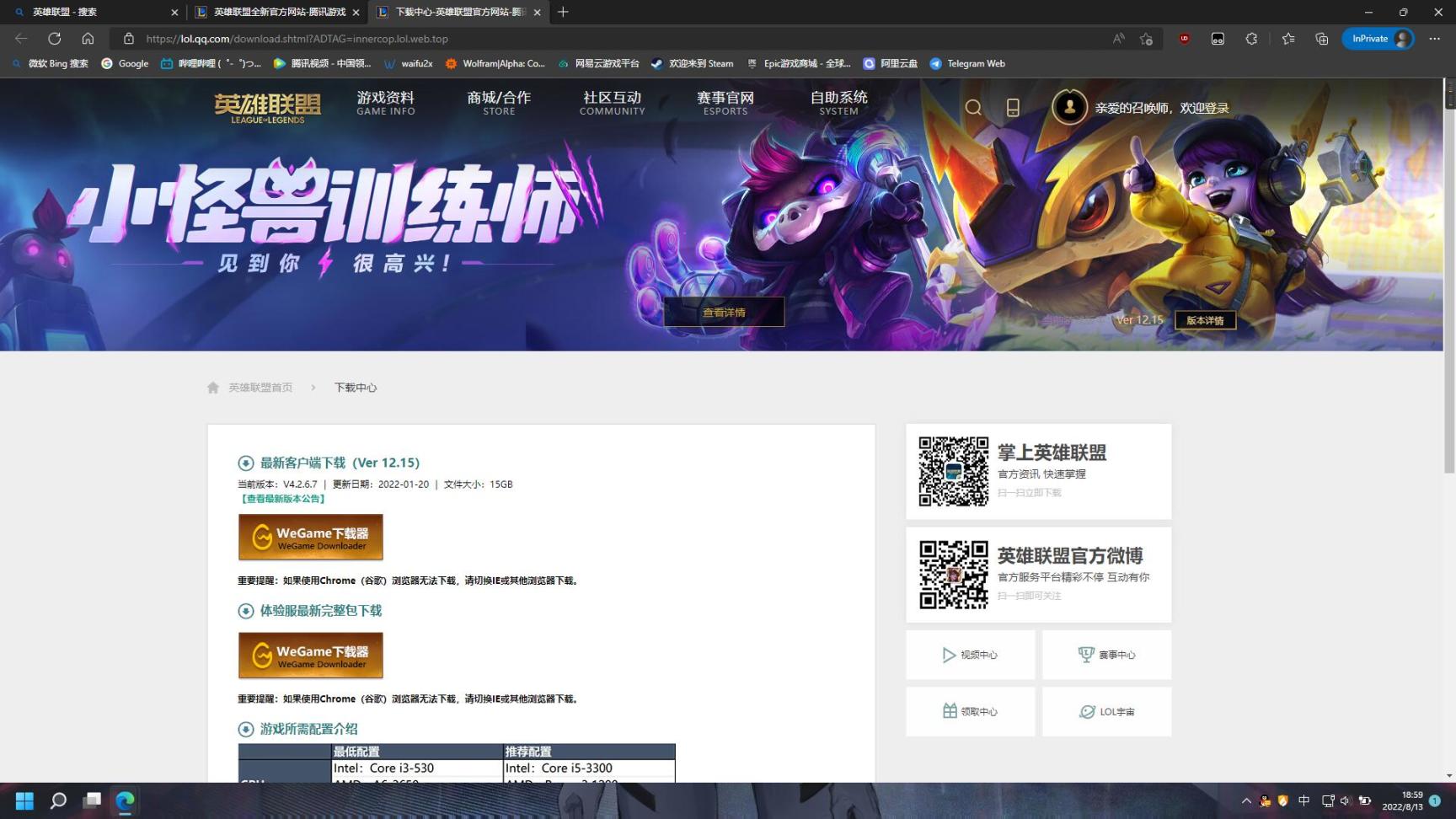
鼠標指針移動到第一個冒黃光的 WeGame 下載器,單擊右鍵

點擊 檢查 選項,此時瀏覽器上方或者右方會跳出 開發者工具,並鎖定到我們右鍵的相應元素
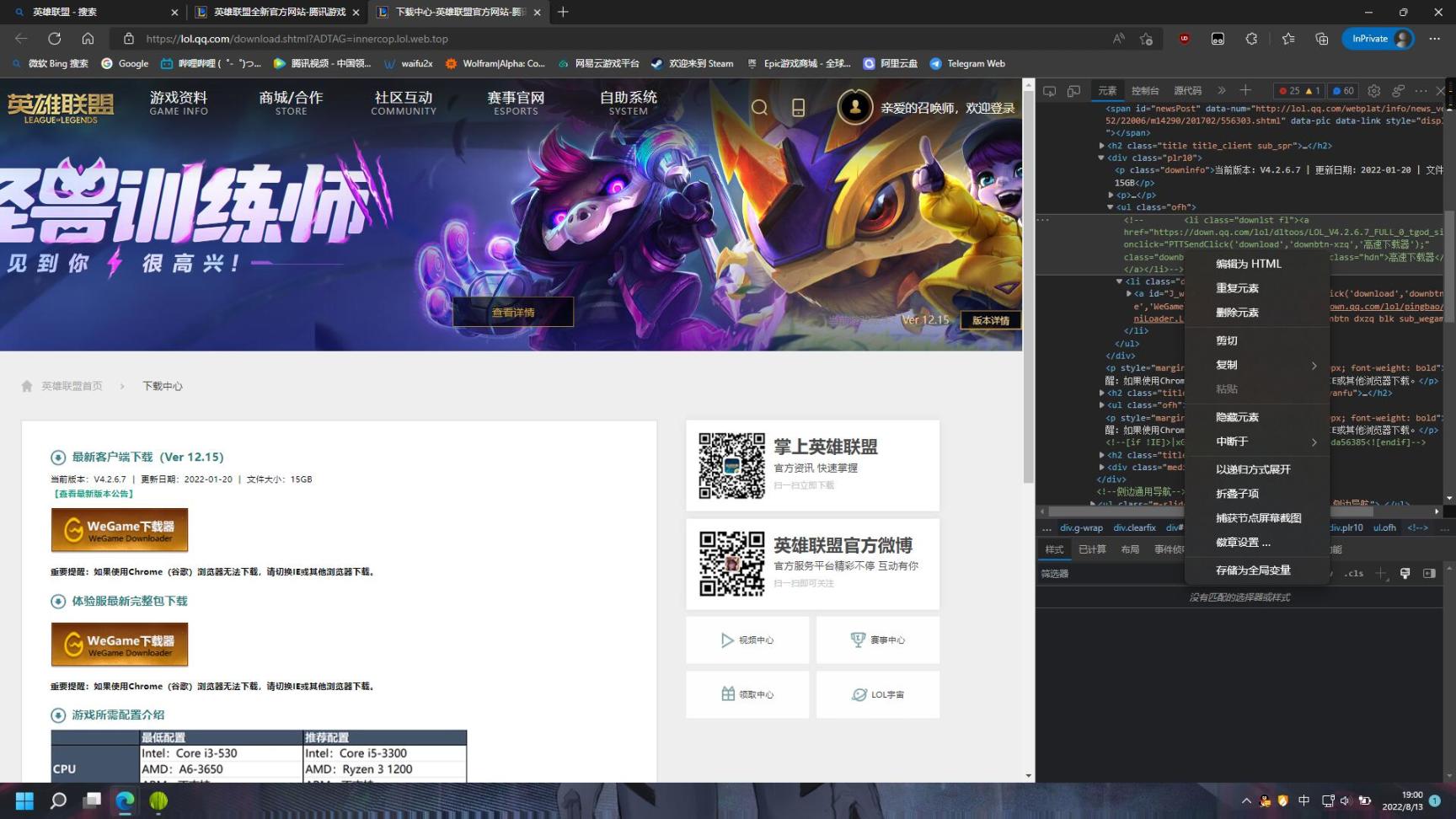
有個冒綠光的,內含 高速下載器 字樣,鼠標右鍵選擇編輯 HTML,將 href 後的網址複製放入瀏覽器搜索框下載高速下載器
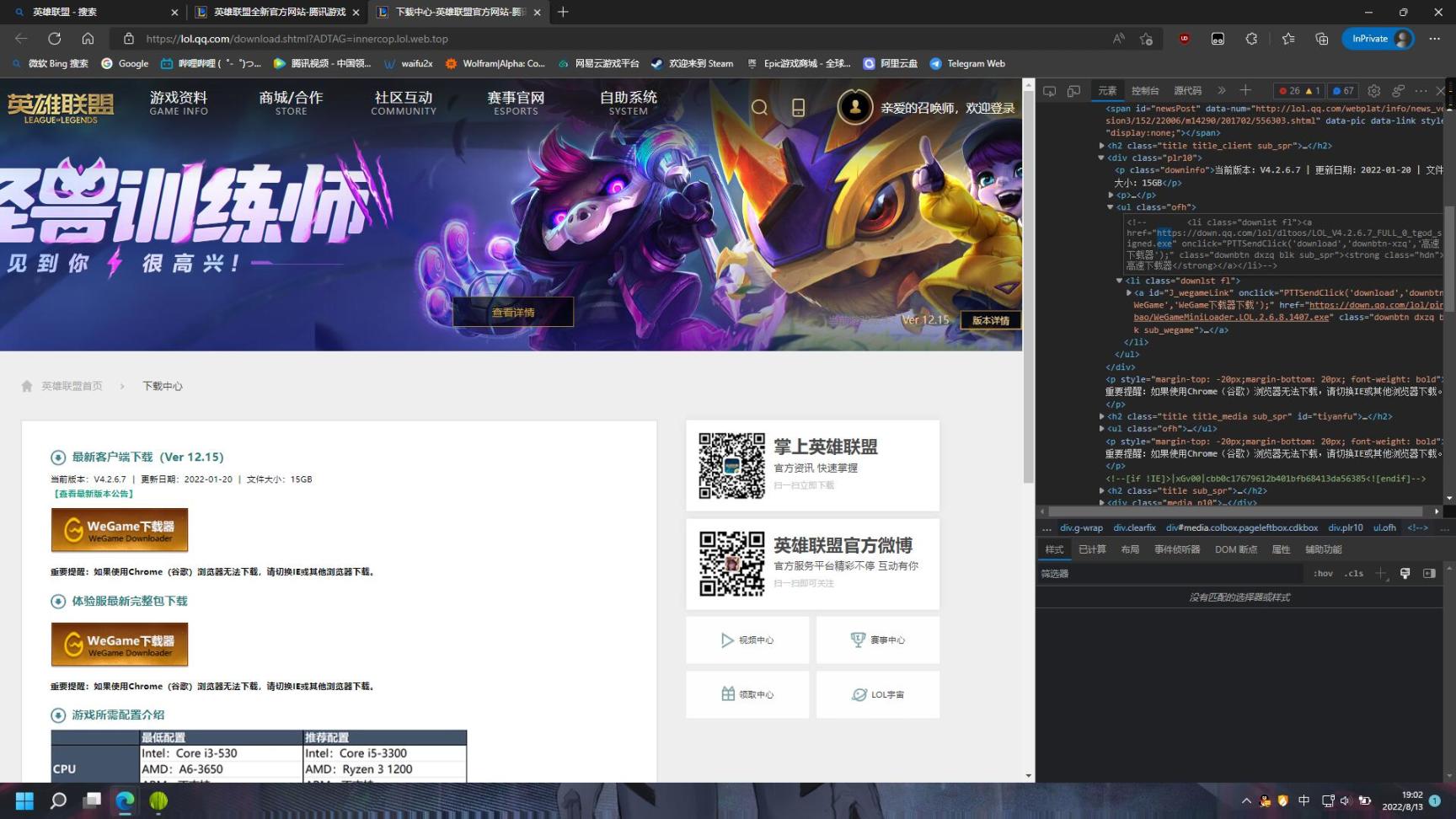
下載完成後,打開高速下載器,進行正常的下載安裝
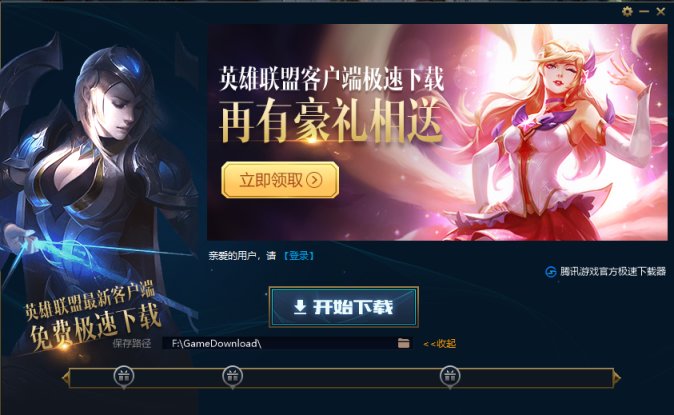
附高速下載器的下載鏈接:英雄聯盟高速下載器
https://down.qq.com/lol/dltoos/LOL_V4.2.6.7_FULL_0_tgod_signed.exe
Part 2:關於如何客戶端啟動英雄聯盟
一般來說,我們現在嘗試打開英雄聯盟會有如下提示,來強制用戶安裝 WeGame
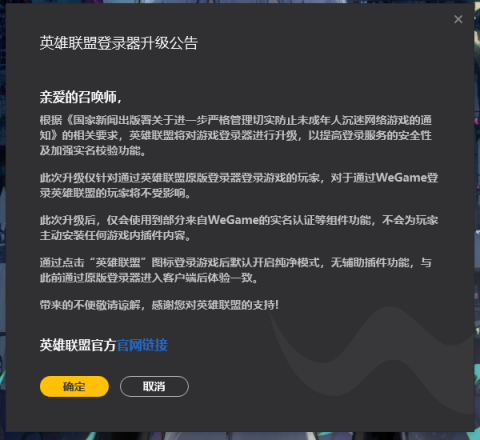
首先右鍵英雄聯盟圖標(非 WeGame 版)選擇屬性——單機打開文件所在位置——進入遊戲安裝根目錄,亦可直接在文件管理器中直接打開,如果你記得相應目錄的話
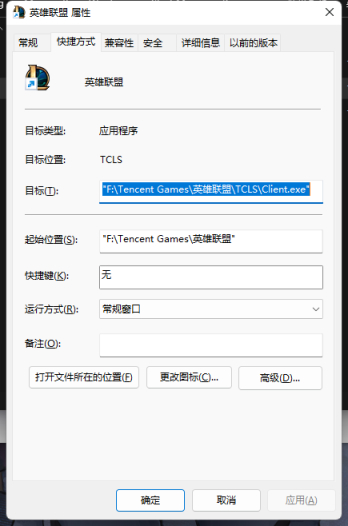
進入目錄後,雙擊 TCLS 目錄,進入 TCLS 目錄
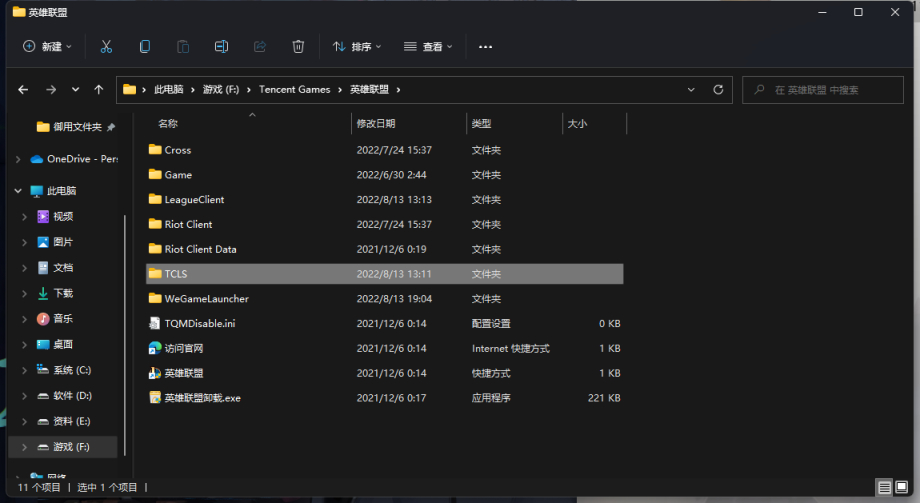
進入 TCLS 目錄後,找到 wegame_launch.tmp 文件
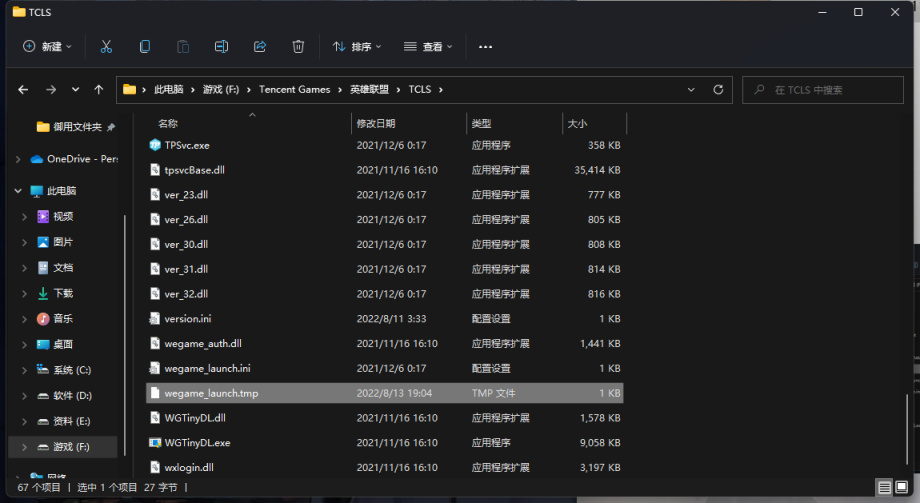
雙擊使用記事本打開
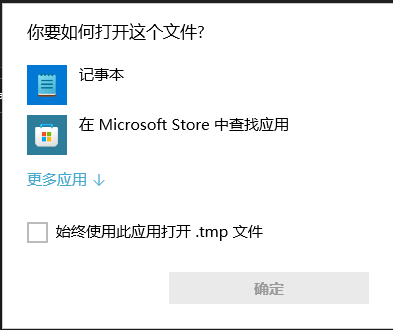
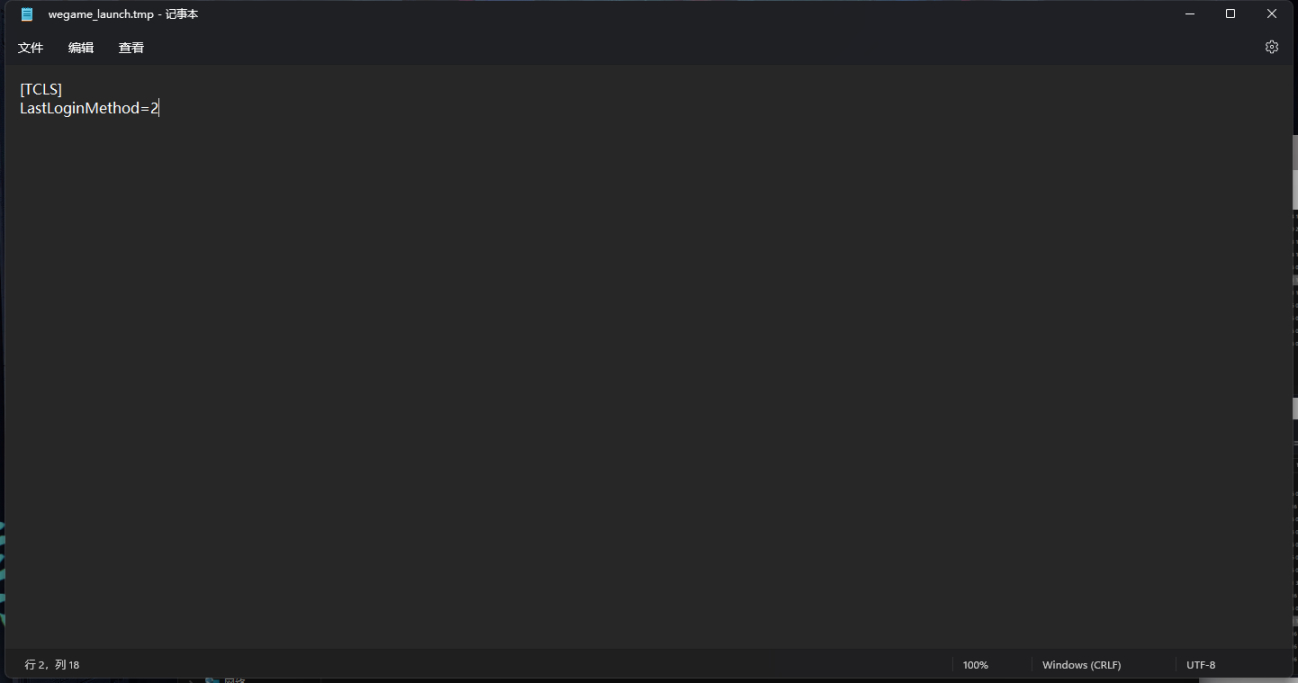
將 2 改成 1,並按 Ctrl S 組合鍵進行保存,不要關閉此窗口
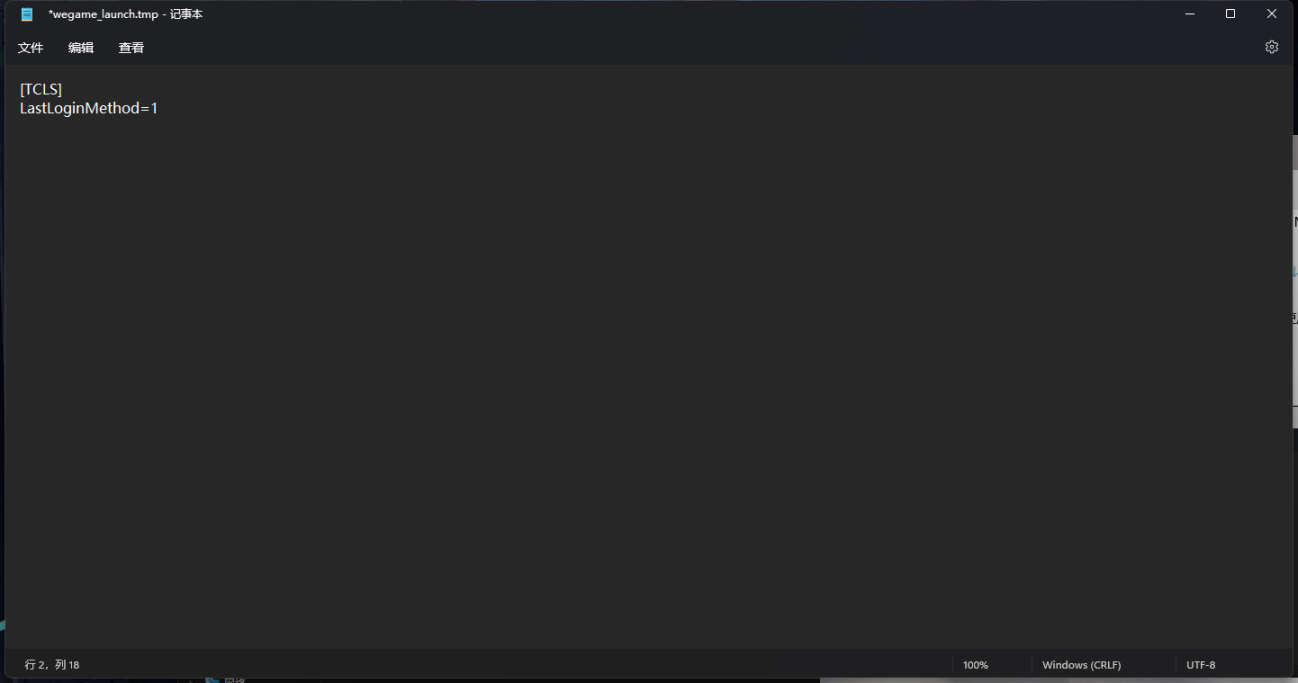
我們通過英雄聯盟圖標啟動英雄聯盟,同時迅速回到剛才的記事本,摁住 Ctrl S(此舉在測試時發現在安裝無捆綁遊戲的情況下,當前已無必要,但早期強制時期是必要舉措,等價措施還有改文件權限或者直接用三方插件,不過較為麻煩,不如摁 Ctrl S,這也是我為什麼說是我個人比較簡單的一個方法,具體摁不摁可視情況而定。沒摁不行的話,再把 2 改成 1 順著來就行)
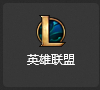

遊戲即可正常運行

TIps:正常打開一次後後續就沒什麼問題了。不過斷網時妄圖打開聯盟,就會再次跳出那個彈窗讓你下WeGame,只要再改一遍那個文件的數字就行了